Apple förser användare av sina enheter med ett stort antal gratis och betaltjänster som gör det lättare att komma åt filer och synkronisera din telefon eller surfplatta med en bärbar dator. Men för att använda dem måste du skapa ditt eget unika konto. Många har problem med detta. Hur du skapar ett nytt Apple-ID och registrerar dig korrekt i App Store kommer vi att berätta vidare.
Vad är Apple ID för?
Apple ID är ditt unika användarnamn och lösenord som gör att du kan använda många funktioner och tjänster. Kontoinnehavare har också möjlighet att koppla ett kreditkort till det eller använda en annan betalningsmetod, varefter de kommer att kunna göra köp av applikationer, musik och spelvaluta i bara ett par steg. Om du loggat in på ditt konto med en iPhone kan du ladda ner ett speciellt program och ställa in funktionen Hitta min iPhone så att du snabbt kan hitta den om din enhet tappas bort eller blir stulen. En annan anledning att skaffa ett konto är möjligheten att skapa eller gå med i en familjedelningsgrupp för att få några rabatter och alltid vara medveten om vilka aktiviteter som utfördes på dina familjemedlemmars enhet.
Så här skapar du ett nytt Apple-ID och registrerar dig i App Store (utan kort)
Det finns flera sätt att skapa ett konto i Apple-systemet, vilket du ska välja beror på vilken enhet du vill registrera dig från. Dessutom kommer ett separat stycke att ägnas åt hur man får ett Apple-ID utan att ange ett bankkortsnummer. När du registrerar ett nytt konto är det värt att komma ihåg att kontot och App Store är ett och samma.
Använder iPhone, iPod Touch eller iPad
Om det är bekvämare för dig att registrera dig via din telefon, surfplatta eller spelare, med tillgång till iTunes, följ dessa steg:
- Gå till appen Inställningar.
- Öppna iTunes & App Store.
- Klicka på fliken "Skapa ett nytt Apple-ID".
- Bläddra igenom listan som öppnas och välj önskat land. Kom ihåg att gränssnittet för applikationer som fungerar med Apple ID-bindning kommer att ändras till språket i det land som du väljer som huvudspråk.
- Läs instruktionerna och bekräfta att du godkänner villkoren.
- Bekräfta åtgärden igen.
- Skriv ner nödvändiga uppgifter: e-post, lösenord, hemliga frågor och födelsedatum. Ange riktig e-post som du verkligen har tillgång till, eftersom den kommer att behövas för att slutföra registreringen och senare för att bekräfta många operationer med kontot. I avsnittet Säkerhetsfrågor väljer du en fråga och kommer på ett svar som bara du kan veta. Registrera all data i ett sådant arkiv, där du alltid kan se det, men bara du ska ha tillgång till det.
- Välj en av flera betalningsmetoder och ange dina uppgifter.
Om du av någon anledning inte kan starta registreringsprocessen genom inställningarna, följ dessa steg:
Du kan också skapa ett konto via en webbläsare:
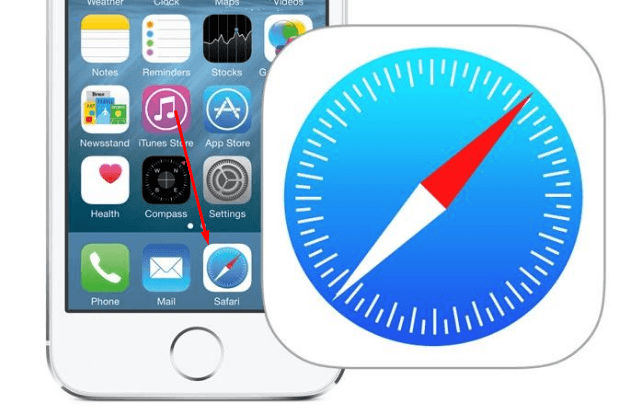
Om du startar din enhet för första gången eller utförde en fabriksåterställning, kommer du att se "Setup Assistant", där du måste gå igenom flera steg (välj en region, aktivera enheten, ställ in Touch ID, återställ inställningar) , och sedan, vid steget "Logga in med ditt Apple-ID", klicka på knappen "Har du inget Apple-ID eller glömt det?" och gå igenom steg 4-10 från den första instruktionen.
Via Mac OS eller Windows
Om det är bekvämare för dig att skapa ett konto via din bärbara dator eller dator, följ dessa steg:
- Öppna iTunes-appen.
- Klicka på knappen "Logga in" på vänster sida av snabbåtkomstfältet.
- Klicka på knappen "Skapa Apple ID" för att fortsätta till registreringen.
- Läs villkoren och bekräfta att du godkänner dem genom att markera rutan och klicka på knappen "Acceptera".
- Ange all efterfrågad information. Ange riktig e-post som du verkligen har tillgång till, eftersom den kommer att behövas för att slutföra registreringen och senare för att bekräfta många operationer med kontot. I avsnittet Säkerhetsfrågor väljer du en fråga och kommer på ett svar som bara du kan veta. Registrera all data i ett sådant arkiv, där du alltid kan se det, men bara du ska ha tillgång till det.
- Välj nu en av betalningsmetoderna och ange dina uppgifter.
- Klicka på knappen "Skapa Apple ID".
- Gå till mailet som du angav vid registreringen och bekräfta att det är du som vill skapa ett konto på den.
Registrera dig utan att ange ett bankkortsnummer med iPhone, iPod Touch eller iPad
Om du inte tänker göra köp via Apple ID-tjänster eller för närvarande inte har ett kort utfärdat av en bank i det land du vill välja under registreringen.
- Öppna App Store på din enhet.
- Gå till avsnittet "Toplistor".
- I avsnittet som öppnas, gå till undersektionen "Gratis".
- Från listan väljer du valfri applikation och mittemot den klickar du på knappen "Ladda ner".
- I fönstret som öppnas väljer du avsnittet "Skapa Apple ID".
Registrering utan att ange ett bankkortsnummer med Mac OS eller Windows
Om det är bekvämare för dig att registrera ett konto utan att ange ett kreditkortsnummer, via en dator eller bärbar dator, gå igenom följande steg:
- Öppna iTunes-appen.
- Klicka på iTunes Store-knappen.
- På sidan som öppnas klickar du på AppStore-knappen för att gå till appbutiken.
- Välj en från listan över "Bästa gratisappar" och börja ladda ner den.
- Klicka på "Skapa AppleID" i fönstret som öppnas.
- Gå igenom standardregistreringsprocessen till avsnittet "Betalningsmetod" och välj alternativet "Nej" i det, som endast visas om du startar registreringen genom att installera en gratis applikation.
- Klicka på knappen "Skapa Apple ID" och följ instruktionerna i brevet för att slutföra registreringsprocessen.
Videohandledning: Skapa ett Apple ID-konto
Möjliga problem
När du loggar in på iCloud kan du se ett meddelande som säger "Denna iPhone har en gräns för antalet aktiverade gratiskonton." Det betyder att det maximala antalet gratiskonton har aktiverats från den här enheten - tre. Om du har överskridit denna gräns finns det bara en väg ut - att länka ett bankkort till ditt konto, eftersom det efter det kommer att få statusen "Betalt konto".
Om du inte har fått ett brev med en länk för att slutföra registreringsprocessen, då är det första du ska göra att gå till posten och kontrollera sådana sektioner som "Spam", "Raderad", "Arkiv" etc. I händelse av att du inte hittar den önskade bokstaven i dem, gå till ditt konto, öppna avsnittet Hantera ditt Apple-ID och klicka på knappen Skicka igen mittemot namnet på e-postmeddelandet som angavs under registreringen. Efter det kommer instruktioner för att verifiera ditt konto att skickas till din e-post igen.
I händelse av att du har några unika problem som inte beskrivs ovan, eller har några frågor, kan du skriva ett brev till supporttjänsten genom att klicka på länken https://support.apple.com/ru-ru och klicka på Knappen "Kontakta support". Fyll i formuläret endast på engelska och skicka in din förfrågan, förvänta dig sedan ett svar inom några arbetsdagar.
Efter att ha köpt en ny enhet är det första steget att registrera ett unikt Apple-ID för att kunna använda specialtjänster. Du kan göra detta via en surfplatta, telefon, dator eller spelare, med iTunes-stöd. Om du till en början inte vill bifoga ett bankkort till ditt konto måste du börja registrera dig genom att installera ett gratisprogram från App Store. Tills du ställer in en betalningsmetod för ditt Apple-ID förblir det ett gratis konto.





